介绍服务器有哪些可更换部件,以及部件更换的详细操作步骤。

更换多个部件时,请阅读所有部件的更换方法并确定相似更换步骤,以便简化更换过程。
各部件更换的具体方法请参见部件安装&更换视频,服务器可更换部件如下:
· TPM/TCM模块(6.23安装加密模块)
1. 操作场景
扩容以下模块时,需要拆卸对应的假面板;反之,需要安装对应的假面板:
· 硬盘假面板。
· OCP网卡假面板。
· 电源模块假面板。
· 计算模块上的PCIe卡假面板。
2. 准备工作
请提前做好防静电措施:穿上防静电工作服;正确佩戴防静电腕带并良好接地;去除身体上携带的易导电物体(如首饰、手表)。
3. 操作步骤
项目
操作步骤
拆卸步骤
安装步骤
硬盘假面板
按住假面板上的按钮,同时向外拉假面板
将假面板沿槽位推入
OCP网卡假面板
通过假面板上的小拉手,将假面板从槽位中拉出
将假面板缓缓推入槽位
电源模块假面板
将假面板水平向外拉出
TOP字样朝上,将假面板水平推入槽位
计算模块上的PCIe卡假面板
移除假面板的固定螺钉,将假面板向上提起
将假面板沿槽位推入,然后用螺钉固定假面板
· 安全面板损坏。
· 安全面板阻碍其他部件的维护操作。
(1) 解锁安全面板。将钥匙插入面板钥匙孔中,向内按压钥匙并顺时针旋转90度。
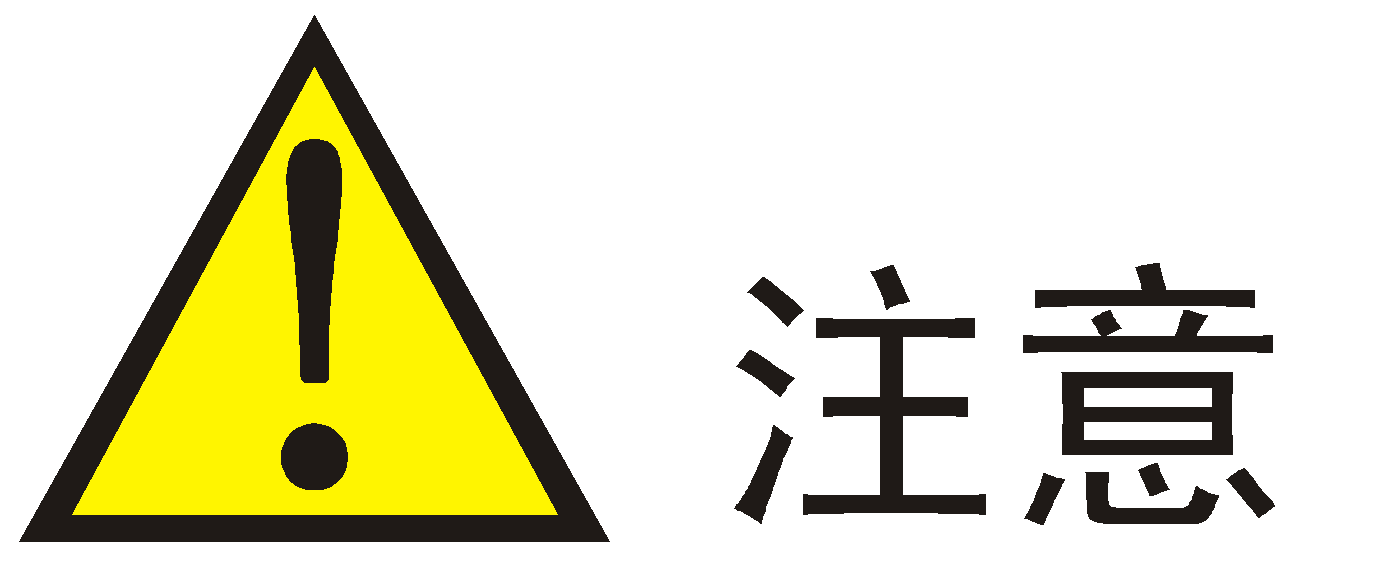
请勿在未按压钥匙的情况下,强行旋转钥匙,否则会导致锁损坏。
(2) 按下面板上的解锁按钮然后向外拉出面板。
(1) 将面板一侧卡在机箱上,然后按住面板上的解锁按钮将面板另一侧安装到位。
(2) 锁定安全面板。将钥匙插入面板钥匙孔中,向内按压钥匙并逆时针旋转90度。
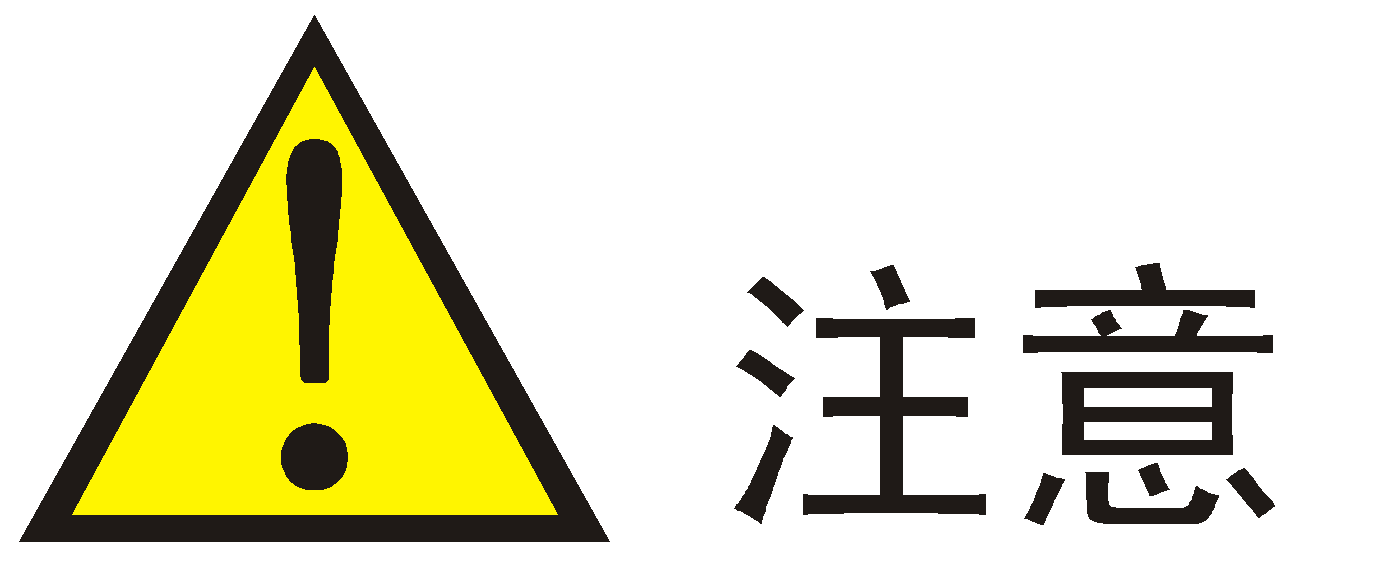
请勿在未按压钥匙的情况下,强行旋转钥匙,否则会导致锁损坏。
· 硬盘故障。
· 更换空间已满的硬盘。
· 更换其他型号的硬盘。
· 请提前做好防静电措施:穿上防静电工作服;正确佩戴防静电腕带并良好接地;去除身体上携带的易导电物体(如首饰、手表)。
· 更换部件前,请检查插槽或连接器,确保针脚没有损坏(比如针脚弯曲、连接器上有异物)。
· 明确待更换硬盘在服务器中的安装位置。
· 明确服务器的RAID配置信息。如果更换其他型号的硬盘或空间已满的硬盘,且硬盘所配置的RAID无冗余功能,请提前备份待更换的硬盘中的数据。
· SAS/SATA硬盘支持热插拔。
· 了解硬盘安装准则,具体请参见2.11.1SAS/SATA硬盘。
1. 拆卸SAS/SATA硬盘
(1) 通过硬盘的指示灯状态确认硬盘状态,判断其是否可以拆卸。指示灯详细信息请参见2.9.3硬盘指示灯。
(2) 拆卸硬盘。按下硬盘面板按钮,硬盘扳手会自动打开,然后从硬盘槽位中拔出硬盘。对于HDD硬盘,硬盘扳手自动打开后,先将硬盘向外拔出3cm,使硬盘脱机;然后等待至少30s,硬盘完全停止转动后,再将硬盘从槽位中拔出。
(3) 拆卸硬盘支架。移除硬盘支架上的所有固定螺钉,并将硬盘从硬盘支架上移除。

建议用户安装没有RAID信息的硬盘。
(1) 安装硬盘到硬盘支架。将硬盘放入硬盘支架,并使用螺钉固定。
(2) 安装硬盘。将硬盘推入硬盘槽位,直到推不动为止,然后闭合硬盘扳手。
(3) (可选)如果新安装的硬盘中有RAID信息,请清除。
3. 确认工作
可通过以下一种或多种方法判断硬盘工作状态,以确保硬盘更换成功。
· 登录HDM Web界面,查看配置RAID后的硬盘容量等信息是否正确。具体方法请参见HDM联机帮助。
· 根据硬盘指示灯状态,确认硬盘是否正常工作。指示灯详细信息请参见2.9.3硬盘指示灯。
· 通过BIOS查看硬盘容量等信息是否正确。配置RAID的方法不同,BIOS下查看硬盘信息的具体方法也有所不同,详细信息请参见产品的存储控制卡用户指南。
· 进入操作系统后,查看硬盘容量等信息是否正确。
· 硬盘故障。
· 更换空间已满的硬盘。
· 更换其他型号的硬盘。
· 请提前做好防静电措施:穿上防静电工作服;正确佩戴防静电腕带并良好接地;去除身体上携带的易导电物体(如首饰、手表)。
· 更换部件前,请检查插槽或连接器,确保针脚没有损坏(比如针脚弯曲、连接器上有异物)。
· 明确待更换硬盘在服务器中的安装位置。
· 明确待更换硬盘所属RAID信息。如果用户更换其他型号的硬盘或空间已满的硬盘,且待更换硬盘所属RAID无冗余功能,请提前备份RAID中的数据。
· 了解硬盘安装准则,具体请参见2.11.2NVMe硬盘。
1. 拆卸NVMe硬盘
(1) 根据NVMe硬盘支持的拔出方式,明确NVMe硬盘拆卸方法。
¡ 如果NVMe硬盘支持热拔和预知性热拔,操作方法请直接参见附录中的“NVMe硬盘的热拔和预知性热拔操作”。
¡ 如果NVMe硬盘不支持热拔和预知性热拔,请先将服务器下电,再执行步骤(2)~(3)。
(2) 拆卸NVMe硬盘。按下硬盘面板按钮,硬盘扳手会自动打开,然后从硬盘槽位中拔出硬盘。
2. 安装NVMe硬盘
(1) 安装硬盘到硬盘支架。先将四颗固定螺钉固定到四个螺孔中,然后依次拧紧螺钉。
(2) 安装NVMe硬盘。将硬盘推入硬盘槽位,然后闭合硬盘扳手。
3. 确认工作
可通过以下一种或多种方法判断NVMe硬盘工作状态,以确保NVMe硬盘安装成功。
· 登录HDM Web界面,查看NVMe硬盘容量等信息是否正确。具体方法请参见HDM联机帮助。
· 根据NVMe硬盘指示灯状态,确认NVMe硬盘是否正常工作。指示灯详细信息请参见2.9.3硬盘指示灯。
· 通过BIOS查看NVMe硬盘容量等信息是否正确。详细信息请参见产品的BIOS用户指南。
· 进入操作系统后,查看NVMe硬盘容量等信息是否正确。
· 电源模块故障。
· 更换其他型号的电源模块。
· 请提前做好防静电措施:穿上防静电工作服;正确佩戴防静电腕带并良好接地;去除身体上携带的易导电物体(如首饰、手表)。
· 更换部件前,请检查插槽或连接器,确保针脚没有损坏(比如针脚弯曲、连接器上有异物)。
电源模块支持热插拔,当服务器后部有足够空间可供更换电源模块时,请从步骤(3)开始执行,否则请从步骤(1)开始执行。
a. 松开电源线缆。请根据线缆实际固定方式,选择对应的线缆松开方法。
¡ 如果线缆通过魔术贴固定,请将魔术贴打开。
¡ 如果线缆通过线扣固定。请将线扣上的锁扣掰开,同时向外滑动线扣;将线扣一端掰开,打开线扣,然后将电源线缆从线扣中取出。
b. 从电源线缆插口中拔出电源线缆。
(4) 拆卸电源模块。按下电源模块解锁弹片的同时,握持电源模块后部的拉手将电源模块从槽位中拉出。
(1) 安装电源模块。
a. (可选)拆卸电源模块假面板。
b. 先摆正电源模块,此时电源模块上的风扇位于电源模块左侧。
c. 将电源模块推入槽位,直到听见咔哒一声。
(2) (可选)如果已拆卸服务器,请安装。具体步骤请参见3.4.2安装R5300 G3。
(3) (可选)请连接已断开电源线缆。
(4) (可选)如果服务器已下电,请将其上电。
· GPU卡故障。
· 更换其他型号的GPU卡。
· 请提前做好防静电措施:穿上防静电工作服;正确佩戴防静电腕带并良好接地;去除身体上携带的易导电物体(如首饰、手表)。
· 更换部件前,请检查插槽或连接器,确保针脚没有损坏(比如针脚弯曲、连接器上有异物)。
· 了解GPU卡安装准则,具体请参见2.11.5GPU卡。
(1) 将服务器下电,具体步骤请参见4.2下电。
a. 使用T15 Torx星型螺丝刀解锁机箱盖扳手上的螺钉,按下扳手上的解锁按钮并掰起扳手,,此时机箱盖会自动向机箱后方滑动。
b. 向上抬起机箱盖。
(3) 拆卸GPU卡。
a. (可选)若GPU卡配置了NVLINK Bridge模块,请先拆卸NVLINK Bridge模块,然后安装GPU卡上的NVLINK Bridge接口保护盖。
b. (可选)若GPU卡上连接有电源线缆,请断开线缆与GPU卡的连接。
c. 拆卸GPU卡。移除GPU卡的固定螺钉,然后将GPU卡从PCIe插槽中拔出。
d. 移除节点板上连接的GPU卡电源线缆。
(1) (可选)若GPU卡附带有固定片,请将固定片安装到GPU卡上。使固定片上的螺钉孔和GPU卡上的螺钉孔对齐,然后用螺钉将固定片固定到GPU卡上。
(2) (可选)若GPU卡需要配置NVLINK Bridge模块,请先拆卸 GPU卡上的NVLINK Bridge接口保护盖,以便后续安装NVLINK Bridge模块。
(3) 安装GPU卡到服务器。
a. (可选)若GPU卡配有电源线缆,连接GPU卡的电源线缆到节点板。
b. 沿PCIe插槽插入GPU卡,对于装有固定片的GPU卡,在安装时需要确保固定片对准中间支架上的固定片插槽。
c. 拧紧GPU卡的固定螺钉。
d. (可选)若GPU卡配有电源线缆,将线缆连接到GPU卡上。
e. (可选)若GPU卡需要配置NVLINK Bridge模块,请将NVLINK Bridge模块接口对准相邻两张GPU卡的NVLINK Bridge接口后向下按入。
a. 向下机箱盖放置,使机箱盖扳手处的孔对准机箱中的定位销。
b. 闭合机箱盖扳手,然后使用T15 Torx星型螺丝刀锁定扳手上的螺钉。
(5) 将服务器上电,具体步骤请参见4.1上电。
· OCP网卡故障。
· 标准PCIe网卡故障。
· 更换其他型号的OCP网卡。
· 更换其他型号的标准PCIe网卡。
· 请提前做好防静电措施:穿上防静电工作服;正确佩戴防静电腕带并良好接地;去除身体上携带的易导电物体(如首饰、手表)。
· 更换部件前,请检查插槽或连接器,确保针脚没有损坏(比如针脚弯曲、连接器上有异物)。
· 了解网卡安装准则,具体请参见2.11.7网卡。
(2) (可选)断开OCP网卡上的连接的所有外部线缆。
(3) 拆卸OCP网卡。拧开OCP网卡的松不脱螺钉,然后将OCP网卡从槽位中拔出。
(1) 安装OCP网卡。将OCP网卡推入槽位,并拧紧网卡上的松不脱螺钉。
(2) (可选)连接已断开所有OCP网卡外部线缆。
(3) 将服务器上电,具体步骤请参见4.1上电。
(4) (可选)OCP网卡支持NCSI特性,可设置HDM共享网络接口。缺省情况下,OCP网卡上的Port1接口为HDM共享网络接口。用户可通过HDM Web界面,将OCP网卡上的其他接口设置为HDM共享网络接口。需要注意的是,同一时间,仅支持将服务器的一个网口设置为HDM共享网络接口。
6.8.4 更换步骤(适用于标准PCIe网卡)
1. 拆卸标准PCIe网卡
(1) 将服务器下电,具体步骤请参见4.2下电。
(2) 拆卸机箱盖。
a. 使用T15 Torx星型螺丝刀解锁机箱盖扳手上的螺钉,按下扳手上的解锁按钮并掰起扳手,,此时机箱盖会自动向机箱后方滑动。
b. 向上抬起机箱盖。
(1) 拆卸标准PCIe网卡。移除网卡的固定螺钉,向上拔出网卡,使其脱离PCIe插槽。
2. 安装标准PCIe网卡
(2) 安装标准PCIe网卡到服务器。沿PCIe插槽插入网卡,并用螺钉固定。
(3) 安装机箱盖。
a. 向下机箱盖放置,使机箱盖扳手处的孔对准机箱中的定位销。
b. 闭合机箱盖扳手,然后使用T15 Torx星型螺丝刀锁定扳手上的螺钉。
(4) 将服务器上电,具体步骤请参见4.1上电。
OCP转接模块故障。
· 请提前做好防静电措施:穿上防静电工作服;正确佩戴防静电腕带并良好接地;去除身体上携带的易导电物体(如首饰、手表)。
· 更换部件前,请检查插槽或连接器,确保针脚没有损坏(比如针脚弯曲、连接器上有异物)。
1. 拆卸OCP转接模块
(1) 将服务器下电,具体步骤请参见4.2下电。
(2) 拆卸服务器,具体步骤请参见3.6拆卸R5300 G3。
(3) 拆卸服务器后部的OCP网卡。拧开OCP网卡的松不脱螺钉,然后将OCP网卡从槽位中拔出。
(4) 拆卸机箱盖。
a. 使用T15 Torx星型螺丝刀解锁机箱盖扳手上的螺钉,按下扳手上的解锁按钮并掰起扳手,,此时机箱盖会自动向机箱后方滑动。
b. 向上抬起机箱盖。
(5) (可选)如果已安装标准存储控制卡,请拆卸标准存储控制卡,并断开标准存储控制卡上的所有线缆。
(6) 完全拉出计算模块。
a. 半拉出计算模块。按下计算模块的解锁按钮,扳手会自动弹出。向上掰起扳手,然后将计算模块向服务器后方拉出,直至锁定。
b. 断开计算模块的坦克链。拧开坦克链机箱端的固定螺钉,然后将坦克链固定扣向机箱前方滑动,使坦克链从机箱壁上解锁。
c. 断开坦克链线缆。将坦克链上连接至CPU主板的线缆全部断开。
d. 完全拉出计算模块。将计算模块两壁的固定弹片向中心拉出,同时继续将计算模块向后拉出,直至达到计算模块可以拉出的最大行程。
(7) 拆卸OCP转接模块。移除OCP转接卡上的所有固定螺钉,然后将转接卡向上抬起,使其脱离服务器。
2. 安装OCP转接模块
(1) 安装OCP转接模块。将OCP转接模块安装到OCP转接模块插槽上,然后拧紧转接模块的固定螺钉。
(2) 推回计算模块。
a. 缓缓用力推回计算模块到半程位置。
b. 安装坦克链到机箱。将所有断开的线缆重新插入到CPU主板的接口;将坦克链重新固定到机箱。
c. 完全推回计算模块,并闭合扳手,以锁定计算模块。
(3) (可选)安装标准存储控制卡。重新连接线缆到标准存储控制卡,并将标准存储控制卡安装到计算模块。
(4) 安装OCP网卡。将OCP网卡推入槽位,并拧紧网卡上的松不脱螺钉。
(5) 安装机箱盖。
a. 向下机箱盖放置,使机箱盖扳手处的孔对准机箱中的定位销。
b. 闭合机箱盖扳手,然后使用T15 Torx星型螺丝刀锁定扳手上的螺钉。
(7) 将服务器上电,具体步骤请参见4.1上电。
· 存储控制卡故障。
· 更换其他型号的存储控制卡。
· 存储控制卡阻碍其他部件的维护。
· 掉电保护模块故障。
· 更换其他型号的掉电保护模块。
· 掉电保护模块阻碍其他部件的维护。
· 请提前做好防静电措施:穿上防静电工作服;正确佩戴防静电腕带并良好接地;去除身体上携带的易导电物体(如首饰、手表)。
· 更换部件前,请检查插槽或连接器,确保针脚没有损坏(比如针脚弯曲、连接器上有异物)。
· 更换为相同型号的存储控制卡,请明确待更换存储控制卡及BIOS信息。
¡ 存储控制卡在服务器中的位置以及线缆连接方法。
¡ 存储控制卡的型号、工作模式、固件版本。
¡ 明确BIOS的启动模式。
¡ 明确Legacy启动模式下存储控制卡的第一启动项设置。
· 更换为其他型号的存储控制卡,请提前备份待更换的存储控制卡所控制的硬盘中的数据并清除RAID配置信息。
· 了解存储控制卡及其掉电保护模块安装准则,具体请参见2.11.4存储控制卡及掉电保护模块。
1. 拆卸Mezz存储控制卡及其掉电保护模块
(1) 将服务器下电,具体步骤请参见4.2下电。
(2) 拆卸服务器,具体步骤请参见3.6拆卸R5300 G3。
(3) 拆卸机箱盖。
a. 使用T15 Torx星型螺丝刀解锁机箱盖扳手上的螺钉,按下扳手上的解锁按钮并掰起扳手,,此时机箱盖会自动向机箱后方滑动。
b. 向上抬起机箱盖。
(4) 拉出计算模块。
a. 解锁计算模块。按下计算模块的解锁按钮,扳手会自动弹出。
b. 拉出计算模块。向上掰起扳手,然后将计算模块向服务器后方拉出,直至锁定。
(5) 断开Mezz存储控制卡上连接的超级电容线缆。
(6) (可选)若需要更换超级电容及其固定座,请拆卸。
a. 拆卸超级电容。向外掰开固定座上的固定卡扣,从槽位中取出超级电容,并将超级电容以及超级电容上连接的线缆一同移出机箱。
b. 拆卸超级电容固定座。向上掰开固定座中央的弹片,同时水平滑动固定座使其从导风罩上解锁,然后将其取出。
(7) 拆卸导风罩。按住导风罩两侧的按钮,同时向上抬起导风罩。
(8) 拆卸Mezz存储控制卡。
a. 拧开Mezz存储控制卡上的所有松不脱螺钉,然后将存储控制卡向上抬起,使其槽位。
b. 断开存储控制卡上的所有线缆。
2. 安装Mezz存储控制卡及其掉电保护模块
(1) 安装Mezz存储控制卡。
a. 连接存储控制卡线缆。
b. 沿Mezz存储控制卡插槽插入存储控制卡,并拧紧存储控制卡上的所有松不脱螺钉。
(3) (可选)安装超级电容及其固定座。
a. 安装超级电容固定座。沿着导风罩上的两个卡槽,将超级电容固定座水平推入,直至固定。
b. 连接超级电容转接线缆(0404A169)。
c. 安装超级电容。将超级电容一端先放入固定座,然后向外掰开固定座上的固定卡扣,并将电容的另一端放入固定座。
(4) 推回计算模块。缓缓用力推回计算模块,并闭合扳手,以锁定计算模块。
(5) 安装机箱盖。
a. 向下机箱盖放置,使机箱盖扳手处的孔对准机箱中的定位销。
b. 闭合机箱盖扳手,然后使用T15 Torx星型螺丝刀锁定扳手上的螺钉。
(7) 将服务器上电,具体步骤请参见4.1上电。
1. 拆卸标准存储控制卡及其掉电保护模块
(1) 将服务器下电,具体步骤请参见4.2下电。
(2) 拆卸机箱盖。
a. 使用T15 Torx星型螺丝刀解锁机箱盖扳手上的螺钉,按下扳手上的解锁按钮并掰起扳手,,此时机箱盖会自动向机箱后方滑动。
b. 向上抬起机箱盖。
(3) 拆卸标准存储控制卡。
a. 拆卸存储控制卡。移除存储控制卡的固定螺钉,向上拔出存储控制卡,使其脱离槽位。
b. 断开存储控制卡上连接的所有线缆,然后将其移出机箱。
(4) (可选)若需要更换标准存储控制卡上的Flash卡,请拆卸。移除Flash卡的固定螺钉,然后将Flash卡从槽位中拔出。
(5) (可选)若需要更换超级电容,请先拉出计算模块。
a. 解锁计算模块。按下计算模块的解锁按钮,扳手会自动弹出。
b. 拉出计算模块。向上掰起扳手,然后将计算模块向服务器后方拉出,直至锁定。
(6) (可选)若需要更换超级电容及其固定座,请拆卸。
a. 拆卸超级电容。向外掰开固定座上的固定卡扣,从槽位中取出超级电容,并将超级电容以及超级电容上连接的线缆一同移出机箱。
b. 拆卸超级电容固定座。向上掰开固定座中央的弹片,同时水平滑动固定座使其从导风罩上解锁,然后将其取出。
2. 安装标准存储控制卡及其掉电保护模块
(1) (可选)安装超级电容及其固定座
a. 安装超级电容固定座。沿着导风罩上的两个卡槽,将超级电容固定座水平推入,直至固定。
b. 连接超级电容转接线缆。
c. 安装超级电容。将超级电容一端先放入固定座,然后向外掰开固定座上的固定卡扣,并将电容的另一端放入固定座。
(2) (可选)推回计算模块。缓缓用力推回计算模块,并闭合扳手,以锁定计算模块。
(3) (可选)安装Flash卡到标准存储控制卡。对准控制卡上的插槽,向下缓缓用力插入Flash卡,并用螺钉固定。
(4) 安装标准存储控制卡到计算模块。
a. 沿PCIe插槽插入存储控制卡,并用螺钉固定。
b. 连接存储控制卡上的所有线缆。
(5) 安装机箱盖。
a. 向下机箱盖放置,使机箱盖扳手处的孔对准机箱中的定位销。
b. 闭合机箱盖扳手,然后使用T15 Torx星型螺丝刀锁定扳手上的螺钉。
(6) 将服务器上电,具体步骤请参见4.1上电。
· SATA M.2 SSD卡故障。
· 更换其他型号的SATA M.2 SSD卡。
· 请提前做好防静电措施:穿上防静电工作服;正确佩戴防静电腕带并良好接地;去除身体上携带的易导电物体(如首饰、手表)。
· 更换部件前,请检查插槽或连接器,确保针脚没有损坏(比如针脚弯曲、连接器上有异物)。
· 了解SATA M.2 SSD卡安装准则,具体请参见2.11.8SATA M.2 SSD卡。
1. 拆卸SATA M.2 SSD卡
(1) 将服务器下电,具体步骤请参见4.2下电。
(2) 拆卸服务器,具体步骤请参见3.6拆卸R5300 G3。
(3) 拆卸机箱盖。
a. 使用T15 Torx星型螺丝刀解锁机箱盖扳手上的螺钉,按下扳手上的解锁按钮并掰起扳手,,此时机箱盖会自动向机箱后方滑动。
b. 向上抬起机箱盖。
(4) (可选)如果已安装标准存储控制卡,请拆卸标准存储控制卡,并断开标准存储控制卡上的所有线缆。
(5) 拉出计算模块。
a. 解锁计算模块。按下计算模块的解锁按钮,扳手会自动弹出。
b. 拉出计算模块。向上掰起扳手,然后将计算模块向服务器后方拉出,直至锁定。
(6) 拆卸SATA M.2 SSD卡。按下SATA M.2 SSD卡的固定锁扣,卡的一端会自动弹起,然后将SATA M.2 SSD卡从插槽中拔出。
(7) 安装SATA M.2 SSD卡。将SATA M.2 SSD卡插入主板的SATA M.2 SSD卡插槽,然后将翘起的一端向下按压,锁扣会自动将SATA M.2 SSD卡固定。
(8) 推回计算模块。缓缓用力推回计算模块,并闭合扳手,以锁定计算模块。
(9) (可选)安装标准存储控制卡。重新连接线缆到标准存储控制卡,并将标准存储控制卡安装到计算模块。
(10) 安装机箱盖。
a. 向下机箱盖放置,使机箱盖扳手处的孔对准机箱中的定位销。
b. 闭合机箱盖扳手,然后使用T15 Torx星型螺丝刀锁定扳手上的螺钉。
(11) 安装服务器,具体步骤请参见3.4.2安装R5300 G3。
(12) 将服务器上电,具体步骤请参见4.1上电。
· NVMe VROC模块故障。
· 更换其他型号的NVMe VROC模块。
· 请提前做好防静电措施:穿上防静电工作服;正确佩戴防静电腕带并良好接地;去除身体上携带的易导电物体(如首饰、手表)。
· 更换部件前,请检查插槽或连接器,确保针脚没有损坏(比如针脚弯曲、连接器上有异物)。
1. 拆卸NVMe VROC模块
(1) 将服务器下电,具体步骤请参见4.2下电。
(2) 拆卸服务器,具体步骤请参见3.6拆卸R5300 G3。
(3) 拆卸机箱盖。
a. 使用T15 Torx星型螺丝刀解锁机箱盖扳手上的螺钉,按下扳手上的解锁按钮并掰起扳手,,此时机箱盖会自动向机箱后方滑动。
b. 向上抬起机箱盖。
(4) (可选)如果已安装标准存储控制卡,请拆卸标准存储控制卡,并断开标准存储控制卡上的所有线缆。
(5) 拉出计算模块。
a. 解锁计算模块。按下计算模块的解锁按钮,扳手会自动弹出。
b. 拉出计算模块。向上掰起扳手,然后将计算模块向服务器后方拉出,直至锁定。
(6) 拆卸NVMe VROC模块。将手指伸入模块的指环中,然后捏住模块两侧向上拔出模块。
2. 安装NVMe VROC模块
(1) 安装NVMe VROC模块。对准主板的NVMe VROC模块接口,向下缓缓用力插入模块。
(2) 推回计算模块。缓缓用力推回计算模块,并闭合扳手,以锁定计算模块。
(3) (可选)安装标准存储控制卡。重新连接线缆到标准存储控制卡,并将标准存储控制卡安装到计算模块。
(4) 安装机箱盖。
a. 向下机箱盖放置,使机箱盖扳手处的孔对准机箱中的定位销。
b. 闭合机箱盖扳手,然后使用T15 Torx星型螺丝刀锁定扳手上的螺钉。
(6) 将服务器上电,具体步骤请参见4.1上电。
风扇模块故障。
· 请提前做好防静电措施:穿上防静电工作服;正确佩戴防静电腕带并良好接地;去除身体上携带的易导电物体(如首饰、手表)。
· 更换部件前,请检查插槽或连接器,确保针脚没有损坏(比如针脚弯曲、连接器上有异物)。
(1) 将服务器下电,具体步骤请参见4.2下电。
(2) 拆卸服务器,具体步骤请参见3.6拆卸R5300 G3。
(3) 拆卸机箱盖。
a. 使用T15 Torx星型螺丝刀解锁机箱盖扳手上的螺钉,按下扳手上的解锁按钮并掰起扳手,,此时机箱盖会自动向机箱后方滑动。
b. 向上抬起机箱盖。
(4) 拆卸风扇模块。向上翻起风扇模块的提手,握住提手将风扇模块向上提出,使其脱离服务器。
2. 安装风扇模块
(1) 安装风扇模块,将风扇模块水平向下放入槽位。
(2) 安装机箱盖。
a. 向下机箱盖放置,使机箱盖扳手处的孔对准机箱中的定位销。
b. 闭合机箱盖扳手,然后使用T15 Torx星型螺丝刀锁定扳手上的螺钉。
(4) 将服务器上电,具体步骤请参见4.1上电。
· CPU故障。
· 更换其他型号的CPU。
· 请提前做好防静电措施:穿上防静电工作服;正确佩戴防静电腕带并良好接地;去除身体上携带的易导电物体(如首饰、手表)。
· 更换部件前,请检查插槽或连接器,确保针脚没有损坏(比如针脚弯曲、连接器上有异物)。
· 了解CPU安装准则,具体请参见2.11.10CPU。
1. 拆卸CPU
(1) 将服务器下电,具体步骤请参见4.2下电。
(2) 拆卸服务器,具体步骤请参见3.6拆卸R5300 G3。
(3) 拆卸机箱盖。
a. 使用T15 Torx星型螺丝刀解锁机箱盖扳手上的螺钉,按下扳手上的解锁按钮并掰起扳手,,此时机箱盖会自动向机箱后方滑动。
b. 向上抬起机箱盖。
(4) (可选)如果已安装标准存储控制卡,请拆卸标准存储控制卡,并断开标准存储控制卡上的所有线缆。
(5) 拉出计算模块。
a. 解锁计算模块。按下计算模块的解锁按钮,扳手会自动弹出。
b. 拉出计算模块。向上掰起扳手,然后将计算模块向服务器后方拉出,直至锁定。
(6) 拆卸导风罩。按住导风罩两侧的按钮,同时向上抬起导风罩。
(7) 拆卸带有CPU的散热器。

CPU底座中的针脚极为脆弱,容易损坏。为避免该针脚损坏而导致更换主板,请勿触摸针脚。
请严格按照CPU表面标签④~①的顺序,依次拧开散热器上的松不脱螺钉,然后缓缓向上提起散热器。
(8) 拆卸带有CPU的夹持片。
a. 查找夹持片上的“TIM BREAKER”标识,然后使用扁平工具(例如一字螺丝刀)插入“TIM BREAKER”标识旁边的豁口,轻轻旋转螺丝刀使夹持片从散热器上松开。
b. 松开夹持片的四个角。将夹持片一角和其对角上的固定弹片向外掰开,夹持片另一角和其对角上的固定弹片向内推入。
c. 将带有CPU的夹持片向上抬起,使其脱离散热器。
(9) 拆卸夹持片中的CPU。将夹持片一端轻轻向下掰,对应的CPU一端会自动脱离夹持片,从夹持片中取出CPU。
(1) 将CPU安装到夹持片。斜置CPU,使CPU一端的导向口与夹持片一端的导向柱相扣。需要注意的是,CPU上带有三角形标记的一角必须和夹持片上带有三角形标记的一角对齐。
(2) 在CPU上涂抹导热硅脂。
a. 用异丙醇擦拭布将CPU顶部和散热器表面清理干净,如果表面有残余的导热硅脂也要擦拭干净,确保表面干净无油。待异丙醇挥发后再进行下一步操作。
b. 用导热硅脂注射器将导热硅脂挤出0.6ml,然后采用五点法将导热硅脂涂抹在CPU顶部。
(3) 将带有CPU的夹持片安装到散热器。使夹持片上带有三角形标记的一角和散热器上带有缺口的一角对齐,向下放置并按压夹持片,直到听见咔哒提示音,夹持片的四个角和散热器的四个角已紧紧相扣。
(4) 将带有CPU和夹持片的散热器安装到服务器。
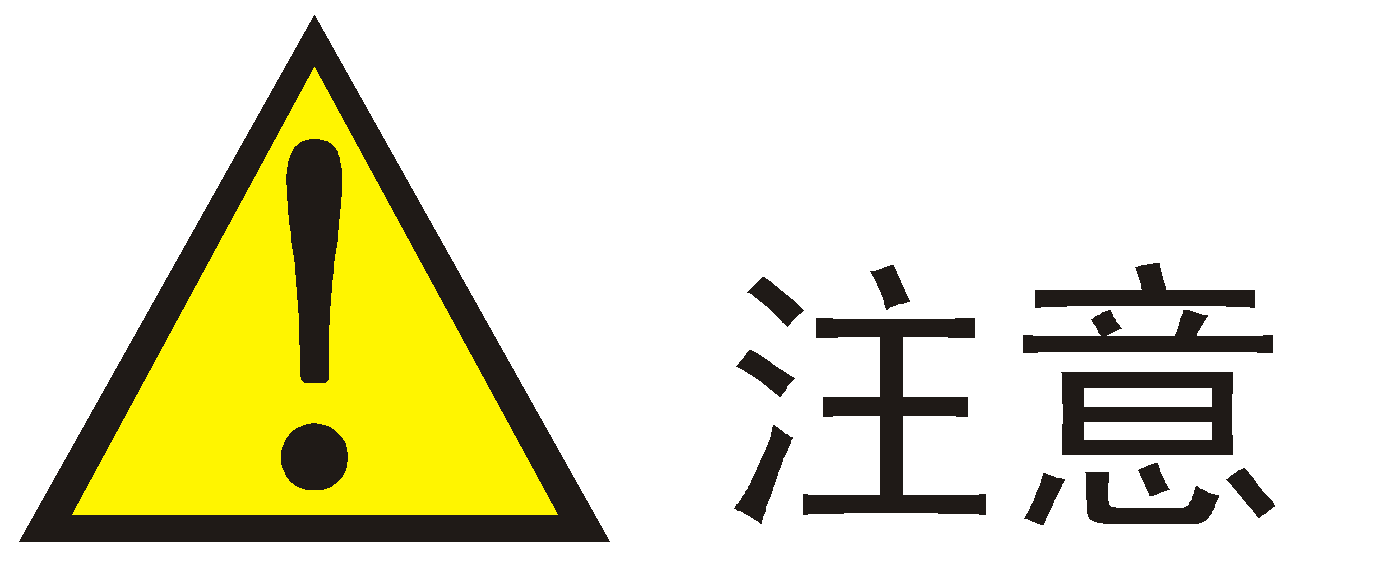
请使用1.4N·m(12in-lbs)的扭矩拧紧螺钉,否则可能会造成CPU接触不良或者损坏CPU底座中的针脚。
a. 使夹持片上的三角形和CPU底座上带有缺口的一角对齐,散热器上的两个孔对准CPU底座上的两个导向销,将散热器向下放置在CPU底座上。
b. 依次拧紧散热器上的松不脱螺钉。请严格按照CPU散热器表面标签①~④的顺序固定螺钉,错误的顺序可能会造成螺钉脱落。
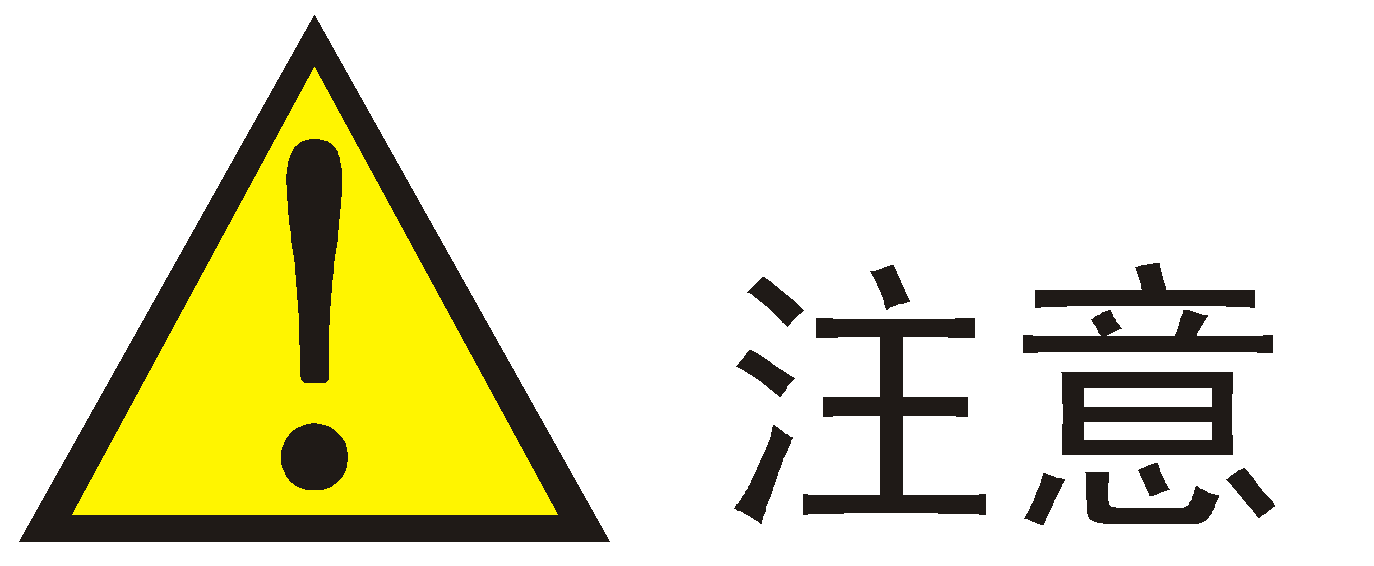
请务必将随CPU发货的条码标签,粘贴到散热器侧面,覆盖散热器上原有条码标签,否则将无法提供该CPU的后续保修服务。
(5) (可选)拆卸或安装导风罩面板。
· 拆卸导风罩面板。当更换前CPU对应标准散热器,更换后CPU对应高性能散热器时,为确保CPU正常散热,需要拆卸导风罩上的两个面板。
a. 向上掰开导风罩面板上的固定弹片。
b. 将导风罩面板向外滑动并向上提起,使其脱离导风罩。
· 安装导风罩面板。当更换前CPU对应高性能散热器,更换后CPU对应标准散热器时,为确保CPU正常散热,需要安装导风罩上的两个面板。
将导风罩面板放入槽位,然后向下按压同时向内滑动,直到听见咔哒一声,导风罩上的锁扣将导风罩面板紧紧扣住为止。
(6) 安装导风罩。将导风罩的边沿紧贴固定支架,垂直向下放入槽位,直至导风罩两端固定。
(7) 推回计算模块。缓缓用力推回计算模块,并闭合扳手,以锁定计算模块。
(8) (可选)安装标准存储控制卡。重新连接线缆到标准存储控制卡,并将标准存储控制卡安装到计算模块。
(9) 安装机箱盖。
a. 向下机箱盖放置,使机箱盖扳手处的孔对准机箱中的定位销。
b. 闭合机箱盖扳手,然后使用T15 Torx星型螺丝刀锁定扳手上的螺钉。
(10) 安装服务器,具体步骤请参见3.4.2安装R5300 G3。
(11) 将服务器上电,具体步骤请参见4.1上电。
可通过以下一种或多种方法判断CPU工作状态,以确保CPU安装成功。
· 登录BIOS界面,查看CPU信息是否正确。具体方法请参见产品BIOS用户指南。
· 登录HDM Web界面,查看CPU信息是否正确。具体操作请参见HDM联机帮助。
· 内存故障。
· 更换其他型号的内存。
· 请提前做好防静电措施:穿上防静电工作服;正确佩戴防静电腕带并良好接地;去除身体上携带的易导电物体(如首饰、手表)。
· 更换部件前,请检查插槽或连接器,确保针脚没有损坏(比如针脚弯曲、连接器上有异物)。
· 了解内存安装准则,具体请参见2.11.11内存。
1. 拆卸内存
(1) 将服务器下电,具体步骤请参见4.2下电。
(2) 拆卸服务器,具体步骤请参见3.6拆卸R5300 G3。
(3) 拆卸机箱盖。
a. 使用T15 Torx星型螺丝刀解锁机箱盖扳手上的螺钉,按下扳手上的解锁按钮并掰起扳手,,此时机箱盖会自动向机箱后方滑动。
b. 向上抬起机箱盖。
(4) (可选)如果已安装标准存储控制卡,请拆卸标准存储控制卡,并断开标准存储控制卡上的所有线缆。
(5) 拉出计算模块。
a. 解锁计算模块。按下计算模块的解锁按钮,扳手会自动弹出。
b. 拉出计算模块。向上掰起扳手,然后将计算模块向服务器后方拉出,直至锁定。
(6) 拆卸导风罩。按住导风罩两侧的按钮,同时向上抬起导风罩。
(7) 拆卸内存。打开内存固定夹,向上取出内存并放入防静电包装袋。
(1) 安装内存。从防静电包装袋中取出待安装的内存,将内存的缺口与插槽的缺口对齐,垂直向下均匀用力将内存插入槽中,此时固定夹会自动锁住。

内存插槽的结构设计可以确保正确安装。将内存插入插槽时如果感觉很费力,则可能安装不正确,此时请将内存调换方向后再次插入。
(2) 安装导风罩。将导风罩的边沿紧贴固定支架,垂直向下放入槽位,直至导风罩两端固定。
(3) 推回计算模块。缓缓用力推回计算模块,并闭合扳手,以锁定计算模块。
(4) (可选)安装标准存储控制卡。重新连接线缆到标准存储控制卡,并将标准存储控制卡安装到计算模块。
(5) 安装机箱盖。
a. 向下机箱盖放置,使机箱盖扳手处的孔对准机箱中的定位销。
b. 闭合机箱盖扳手,然后使用T15 Torx星型螺丝刀锁定扳手上的螺钉。
(6) 安装服务器,具体步骤请参见3.4.2安装R5300 G3。
(7) 将服务器上电,具体步骤请参见4.1上电。
请通过以下任意方式查看显示的内存容量与实际是否一致。
· 操作系统:
¡ Windows操作系统下,点击开始 > 运行,输入msinfo32,在弹出的页面查看内存容量。
¡ Linux操作系统下,可通过cat
/proc/meminfo命令查看。
· HDM:
登录HDM Web界面,查看内存容量。具体操作请参见HDM联机帮助。
· BIOS:
选择Socket Configuration页签> Memory Configuration> Memory Topology,然后按Enter,即可查看内存容量。
如果显示的内存容量与实际不一致,请重新插拔或安装内存。需要注意的是,当内存的内存模式为Mirror Mode或开启了Memory Rank Sparing时,操作系统下显示的内存容量比实际内存容量小属于正常情况。
硬盘背板故障。
1. 拆卸硬盘背板
(1) 将服务器下电,具体步骤请参见4.2下电。
(2) 拆卸服务器,具体步骤请参见3.6拆卸R5300 G3。
(3) 拆卸服务器前部的所有硬盘。按下硬盘面板按钮,硬盘扳手自动打开,然后从槽位中拔出硬盘。
(4) 拆卸机箱盖。
a. 使用T15 Torx星型螺丝刀解锁机箱盖扳手上的螺钉,按下扳手上的解锁按钮并掰起扳手,,此时机箱盖会自动向机箱后方滑动。
b. 向上抬起机箱盖。
(5) 拆卸所有风扇模块。向上翻起风扇模块的提手,握住提手将风扇模块向上提出,使其脱离服务器。
(6) 拆卸风扇笼。
a. 解锁风扇笼。向上翻起螺钉的弹片,握持弹片沿逆时针方向将固定螺钉旋转180°,以解锁固定螺钉。通过该方法,依次解锁风扇笼的三个固定螺钉。
b. 向上抬起风扇笼,使其脱离机箱。
(7) 拆卸硬盘背板。
a. 断开硬盘背板上的所有线缆。
b. 拧开硬盘背板上的松不脱螺钉。
c. 向上提起硬盘背板使其从机箱上解锁,然后将硬盘背板取出。
2. 安装硬盘背板
(1) 安装硬盘背板。
a. 将硬盘背板放入槽位,然后向下滑动硬盘背板,使其固定在机箱上。
b. 然后拧紧背板上的松不脱螺钉。
c. 连接硬盘背板上的所有线缆。
(2) 安装已拆卸的所有硬盘。
(3) 安装风扇笼。
a. 将风扇笼向下放入槽位。
b. 固定风扇笼。握持弹片,向下按压的同时沿顺时针方向将螺钉旋转180°,以拧紧固定螺钉。通过该方法,依次拧紧风扇笼的三个固定螺钉。
c. 翻下所有固定螺钉的弹片。
(4) 安装已拆卸的所有风扇模块。握持风扇提手,将风扇向下放入槽位。
a. 向下机箱盖放置,使机箱盖扳手处的孔对准机箱中的定位销。
b. 闭合机箱盖扳手,然后使用T15 Torx星型螺丝刀锁定扳手上的螺钉。
(7) 将服务器上电,具体步骤请参见4.1上电。
从12LFF硬盘配置扩容为24LFF硬盘配置。
(1) 将服务器下电,具体步骤请参见4.2下电。
(2) 拆卸服务器,具体步骤请参见3.6拆卸R5300 G3。
(3) 拆卸所有前部假面板。使用细工具(如尖头镊子)穿过假面板右侧的散热孔,将假面板右侧撬起,然后顺势将假面板取出。
(4) 拆卸所有硬盘。解锁硬盘扳手,然后将硬盘从槽位中拔出。
(5) 拆卸机箱盖。
a. 使用T15 Torx星型螺丝刀解锁机箱盖扳手上的螺钉,按下扳手上的解锁按钮并掰起扳手,,此时机箱盖会自动向机箱后方滑动。
b. 向上抬起机箱盖。
(6) 拆卸所有风扇模块。向上翻起风扇模块的提手,握住提手将风扇模块向上提出,使其脱离服务器。
(7) 拆卸风扇笼。
a. 解锁风扇笼。向上翻起螺钉的弹片,握持弹片沿逆时针方向将固定螺钉旋转180°,以解锁固定螺钉。通过该方法,依次解锁风扇笼的三个固定螺钉。
b. 向上抬起风扇笼,使其脱离机箱。
(8) 拆卸12LFF硬盘背板。
a. 断开硬盘背板上的所有线缆。
b. 拧开硬盘背板上的松不脱螺钉。
c. 向上提起硬盘背板使其从机箱上解锁,然后将硬盘背板取出。
(9) 安装24LFF硬盘扩展板。
a. 将硬盘背板放入槽位,然后向下滑动硬盘背板,使其固定在机箱上。
b. 然后拧紧背板上的松不脱螺钉。
c. 连接硬盘背板上的所有线缆。
(10) 安装风扇笼。
a. 将风扇笼向下放入槽位。
b. 固定风扇笼。握持弹片,向下按压的同时沿顺时针方向将螺钉旋转180°,以拧紧固定螺钉。通过该方法,依次拧紧风扇笼的三个固定螺钉。
c. 翻下所有固定螺钉的弹片。
(11) 安装已拆卸的所有风扇模块。握持风扇提手,将风扇向下放入槽位。
(12) 安装机箱盖。
a. 向下机箱盖放置,使机箱盖扳手处的孔对准机箱中的定位销。
b. 闭合机箱盖扳手,然后使用T15 Torx星型螺丝刀锁定扳手上的螺钉。
(13) 安装硬盘。将硬盘推入硬盘槽位,直到推不动为止,然后闭合硬盘扳手。
(14) 安装服务器,具体步骤请参见3.4.2安装R5300 G3。
(15) 将服务器上电,具体步骤请参见4.1上电。
电源转接板故障。
· 请提前做好防静电措施:穿上防静电工作服;正确佩戴防静电腕带并良好接地;去除身体上携带的易导电物体(如首饰、手表)。
· 更换部件前,请检查插槽或连接器,确保针脚没有损坏(比如针脚弯曲、连接器上有异物)。
1. 拆卸电源转接板
(1) 将服务器下电,具体步骤请参见4.2下电。
(2) 拆卸服务器,具体步骤请参见3.6拆卸R5300 G3。
(3) 拆卸机箱盖。
a. 使用T15 Torx星型螺丝刀解锁机箱盖扳手上的螺钉,按下扳手上的解锁按钮并掰起扳手,,此时机箱盖会自动向机箱后方滑动。
b. 向上抬起机箱盖。
(4) (可选)如果已安装标准存储控制卡,请拆卸标准存储控制卡,并断开标准存储控制卡上的所有线缆。
(5) 拉出计算模块。
a. 解锁计算模块。按下计算模块的解锁按钮,扳手会自动弹出。
b. 拉出计算模块。向上掰起扳手,然后将计算模块向服务器后方拉出,直至锁定。
(7) 拆卸电源转接板。
a. 移除电源转接板的所有固定螺钉。
b. 向上提起电源转接板,使其脱离服务器。
2. 安装电源转接板
(1) 安装电源转接板。将电源转接板水平放置到电源转接板槽位上,并用螺钉固定。
(3) (可选)安装标准存储控制卡。重新连接线缆到标准存储控制卡,并将标准存储控制卡安装到计算模块。
(4) 安装机箱盖。
a. 向下机箱盖放置,使机箱盖扳手处的孔对准机箱中的定位销。
b. 闭合机箱盖扳手,然后使用T15 Torx星型螺丝刀锁定扳手上的螺钉。
(6) 将服务器上电,具体步骤请参见4.1上电。
介绍CPU主板(以下简称主板)的详细更换步骤。
主板故障。
· 请提前做好防静电措施:穿上防静电工作服;正确佩戴防静电腕带并良好接地;去除身体上携带的易导电物体(如首饰、手表)。
· 更换部件前,请检查插槽或连接器,确保针脚没有损坏(比如针脚弯曲、连接器上有异物)。
1. 拆卸主板
(1) 将服务器下电,具体步骤请参见4.2下电。
(2) 拆卸服务器,具体步骤请参见3.6拆卸R5300 G3。
(3) 拆卸所有电源模块,按下电源模块弹片的同时,握持电源模块后部的拉手将电源模块从槽位中拔出。
(4) (可选)如果安装了OCP网卡,请拆卸OCP网卡,拧开OCP网卡的松不脱螺钉,然后将OCP网卡从槽位中拔出。
(5) 拆卸机箱盖。
a. 使用T15 Torx星型螺丝刀解锁机箱盖扳手上的螺钉,按下扳手上的解锁按钮并掰起扳手,,此时机箱盖会自动向机箱后方滑动。
b. 向上抬起机箱盖。
(6) (可选)如果已安装标准存储控制卡,请拆卸标准存储控制卡,并断开标准存储控制卡上的所有线缆。
(7) 完全拉出计算模块。
a. 半拉出计算模块。按下计算模块的解锁按钮,扳手会自动弹出。向上掰起扳手,然后将计算模块向服务器后方拉出,直至锁定。
b. 断开计算模块的坦克链与机箱之间的连接。拧开坦克链机箱端的松不脱螺钉,然后将坦克链固定扣向机箱前方滑动,使坦克链从机箱壁上解锁。
c. 断开坦克链线缆。断开坦克链中连接到CPU主板的所有线缆。。
d. 完全拉出计算模块。将计算模块两壁的固定弹片向中心拉出,同时继续将计算模块向后拉出,直至达到计算模块可以拉出的最大行程。
(8) (可选)拆卸超级电容。
(9) 拆卸导风罩。按住导风罩两侧的按钮,同时向上抬起导风罩。
(10) 拆卸所有内存。
(11) 拆卸所有CPU。
(12) 安装CPU底座上的盖片。向下放置盖片,然后按压盖片两个对角,使其固定在CPU底座上。
(13) 拆卸所有电源转接板。
(14) 拆卸系统电池。
(15) 拆卸Mezz存储控制卡。
(16) 拆卸所有SATA M.2 SSD卡。
(17) 拆卸所有风扇模块。
(18) 拆卸风扇笼。
a. 解锁风扇笼。向上翻起螺钉的弹片,握持弹片沿逆时针方向将固定螺钉旋转180°,以解锁固定螺钉。通过该方法,依次解锁风扇笼的三个固定螺钉。
b. 向上抬起风扇笼,使其脱离机箱。
(19) 断开主板上连接的所有线缆。
(20) 拆卸机箱两侧挡线板。
a. 将开箱检测模块线缆从挡线板中移出。
b. 同时掰开挡线板的两个固定扣,并向上提起挡线板。
(21) (可选)若前部硬盘背板上的线缆会阻碍主板拆卸,请将阻碍操作的线缆从硬盘背板上断开,并移出机箱。
(22) 拆卸主板。
a. 拧开主板上的松不脱螺钉。
b. (可选)移除或整理阻碍主板拆卸的线缆。
c. (可选)整理坦克链,避免坦克链阻碍主板拆卸。
d. 拆卸主板。由于主板上的部分接口(如USB接口、网口)嵌入在机箱中,需要将主板向机箱前方拉出一段距离,再向上抬起主板。
(23) 拆卸所有通流铜柱。翻转主板,移除主板底部的通流铜柱固定螺钉,以拆卸通流铜柱。
(1) 将拆卸的所有通流铜柱安装到新主板。将通流铜柱一端紧贴主板上的方孔,在主板反面用螺钉固定通流铜柱。
(2) 安装主板。
a. 将主板缓缓向下放置到机箱中,并向机箱后方推入,使主板上的接口(如USB接口、网口)嵌入到位。
b. 拧紧主板上的松不脱螺钉。
c. 将移除的线缆连接到原位置。
d. 整理坦克链,使坦克链向机箱前方伸直,以免推回计算模块时造成阻碍。
(3) 安装机箱两侧挡线板。将挡线板的两个固定扣,对准机箱壁的两个固定位点。使挡线板紧贴机箱壁向下滑动,直至挡线板固定在机箱壁上。
(4) 连接主板上的所有线缆。
(7) 安装风扇笼。
a. 将风扇笼向下放入槽位。
b. 固定风扇笼。握持弹片,向下按压的同时沿顺时针方向将螺钉旋转180°,以拧紧固定螺钉。通过该方法,依次拧紧风扇笼的三个固定螺钉。
c. 翻下所有固定螺钉的弹片。
(8) 安装所有风扇模块。握持风扇提手,将风扇向下放入槽位。
(9) 安装SATA M.2 SSD卡。
(10) 安装Mezz存储控制卡。
(11) 安装系统电池。
(12) 安装所有电源转接板。
(13) 拆卸CPU底座上盖片。握持盖片,然后向上拿起盖片。
(14) 安装CPU和散热器。
(15) 安装所有内存。
(16) 安装导风罩。将导风罩的边沿紧贴固定支架,垂直向下放入槽位,直至导风罩两端固定。
(17) (可选)安装超级电容。
(18) 推回计算模块。
a. 缓缓用力推回计算模块到半程位置。
b. 连接坦克链线缆。将断开的坦克链线缆重新连接至主板。
c. 连接坦克链。将坦克链的固定扣连接到机箱侧壁的固定位点,并向机箱后方滑动,使其固定,然后拧紧坦克链的松不脱螺钉。
d. 完全推回计算模块,并闭合扳手,以锁定计算模块。
(19) (可选)安装标准存储控制卡。重新连接线缆到标准存储控制卡,并将标准存储控制卡安装到计算模块。
(20) 安装机箱盖。
a. 向下机箱盖放置,使机箱盖扳手处的孔对准机箱中的定位销。
b. 闭合机箱盖扳手,然后使用T15 Torx星型螺丝刀锁定扳手上的螺钉。
(21) (可选)安装已拆卸的OCP网卡,将OCP网卡推入槽位,并拧紧网卡上的松不脱螺钉。
(22) 安装已拆卸的电源模块,先摆正电源模块,此时电源模块上的风扇位于电源模块左侧。将电源模块推入槽位,直到听见咔哒一声。
(23) 安装服务器,具体步骤请参见3.4.2安装R5300 G3。
(24) 将服务器上电,具体步骤请参见4.1上电。
GPU节点板位于GPU计算模块内部,节点板上包含多个PCIe插槽,用于支持GPU卡、存储控制卡、和网卡等部件。
GPU节点板故障。
· 请提前做好防静电措施:穿上防静电工作服;正确佩戴防静电腕带并良好接地;去除身体上携带的易导电物体(如首饰、手表)。
· 更换部件前,请检查插槽或连接器,确保针脚没有损坏(比如针脚弯曲、连接器上有异物)。
1. 拆卸GPU节点板
(1) 将服务器下电,具体步骤请参见4.2下电。
(2) 拆卸服务器,具体步骤请参见3.6拆卸R5300 G3。
(3) 拆卸机箱盖。
a. 使用T15 Torx星型螺丝刀解锁机箱盖扳手上的螺钉,按下扳手上的解锁按钮并掰起扳手,,此时机箱盖会自动向机箱后方滑动。
b. 向上抬起机箱盖。
(4) 拆卸GPU计算模块上的所有PCIe卡。
(5) 拆卸中间支架。
a. (可选)若有线缆穿过中间支架的走线孔,阻碍了中间支架的拆卸,请先将线缆移除。
b. 拧开中间支架的所有松不脱螺钉,然后向上抬起支架。
(6) 断开GPU节点板上连接的所有线缆。
(7) 断开坦克链与计算模块的连接。拧开坦克链的松不脱螺钉,然后将坦克链固定扣向机箱前方滑动,使坦克链从计算模块上解锁。
(8) 拆卸GPU节点板。
a. 拆卸节点板上的小挡风板。移除小挡风板的固定螺钉,然后向上抬起小挡风板。请妥善保管已拆卸的小挡风板,以备后续使用。
b. 移除节点板的所有固定螺钉,然后向上抬起节点板,使其脱离计算模块。
2. 安装GPU节点板
(1) 安装节点板。
a. 使节点板上的导向孔对准计算模块内的导向销,将节点板放入槽位,并用螺钉固定。
b. 安装小挡风。使用螺钉将已拆卸的小挡风板重新固定到新的节点板上。
(2) 连接坦克链。将坦克链的固定扣连接到计算模块的固定位点,并向机箱后方滑动,使其固定,然后拧紧坦克链的松不脱螺钉。
(3) 连接GPU节点板上的所有线缆。
(4) 安装中间支架。
a. 使支架两侧的导向孔对准计算模块上的导向销,将支架放入槽位,并拧紧支架的松不脱螺钉。
b. (可选)将之前移除线缆,重新穿过中心支架的走线孔。
(5) 安装计算模块上已拆卸的所有PCIe卡。若服务器配置了标准存储控制卡,则对应的线缆需要穿过中间支架的走线孔,再连接至标准存储控制卡。
(6) 安装机箱盖。
a. 向下机箱盖放置,使机箱盖扳手处的孔对准机箱中的定位销。
b. 闭合机箱盖扳手,然后使用T15 Torx星型螺丝刀锁定扳手上的螺钉。
(8) 将服务器上电,具体步骤请参见4.1上电。
缺省情况下,服务器主板上已配置系统电池(型号为Panasonic BR2032)。一般情况下,系统电池寿命为3至5年。
出现以下情况时,请更换系统电池。建议用户选择的电池型号为Panasonic BR2032。
· 电池故障。
· 电池电力消耗完毕,服务器不再自动显示正确的日期和时间。

电池故障或电力消耗完毕,会导致BIOS恢复为缺省设置。更换电池后,如有需要,请重新设置BIOS,具体方法请参见产品的BIOS用户指南。
· 请提前做好防静电措施:穿上防静电工作服;正确佩戴防静电腕带并良好接地;去除身体上携带的易导电物体(如首饰、手表)。
· 更换部件前,请检查插槽或连接器,确保针脚没有损坏(比如针脚弯曲、连接器上有异物)。
1. 拆卸系统电池
(1) 将服务器下电,具体步骤请参见4.2下电。
(2) 拆卸服务器,具体步骤请参见3.6拆卸R5300 G3。
(3) 拆卸机箱盖。
a. 使用T15 Torx星型螺丝刀解锁机箱盖扳手上的螺钉,按下扳手上的解锁按钮并掰起扳手,,此时机箱盖会自动向机箱后方滑动。
b. 向上抬起机箱盖。
(4) (可选)如果已安装标准存储控制卡,请拆卸标准存储控制卡,并断开标准存储控制卡上的所有线缆。
(5) 拉出计算模块。
a. 解锁计算模块。按下计算模块的解锁按钮,扳手会自动弹出。
b. 拉出计算模块。向上掰起扳手,然后将计算模块向服务器后方拉出,直至锁定。
(6) 拆卸系统电池。向外轻掰电池的同时,将电池从槽位中取出。

拆卸下来的系统电池,请弃于专门的电池处理点,勿随垃圾一起丢弃。
2. 安装系统电池
(1) 安装系统电池。保持电池“+”极面向电池槽外侧,“﹣”极靠向槽位内侧,然后将电池插入槽位中。
(2) 推回计算模块。缓缓用力推回计算模块,并闭合扳手,以锁定计算模块。
(3) (可选)安装标准存储控制卡。重新连接线缆到标准存储控制卡,并将标准存储控制卡安装到计算模块。
(4) 安装机箱盖。
a. 向下机箱盖放置,使机箱盖扳手处的孔对准机箱中的定位销。
b. 闭合机箱盖扳手,然后使用T15 Torx星型螺丝刀锁定扳手上的螺钉。
(6) 将服务器上电,具体步骤请参见4.1上电。
智能挂耳故障。
· 请提前做好防静电措施:穿上防静电工作服;正确佩戴防静电腕带并良好接地;去除身体上携带的易导电物体(如首饰、手表)。
· 更换部件前,请检查插槽或连接器,确保针脚没有损坏(比如针脚弯曲、连接器上有异物)。

服务器两侧智能挂耳的更换方法相同,本文以一侧为例,介绍智能挂耳的更换步骤。
1. 拆卸智能挂耳
(1) 将服务器下电,具体步骤请参见4.2下电。
(2) 拆卸服务器,具体步骤请参见3.6拆卸R5300 G3。
(3) 拆卸机箱盖。
a. 使用T15 Torx星型螺丝刀解锁机箱盖扳手上的螺钉,按下扳手上的解锁按钮并掰起扳手,,此时机箱盖会自动向机箱后方滑动。
b. 向上抬起机箱盖。
(4) 拆卸所有风扇模块。向上翻起风扇模块的提手,握住提手将风扇模块向上提出,使其脱离服务器。
(5) 拆卸风扇笼。
a. 解锁风扇笼。向上翻起螺钉的弹片,握持弹片沿逆时针方向将固定螺钉旋转180°,以解锁固定螺钉。通过该方法,依次解锁风扇笼的三个固定螺钉。
b. 向上抬起风扇笼,使其脱离机箱。
(6) (可选)拆卸开箱检测模块。若拆卸的是左侧智能挂耳(面向服务器前部),请先拆卸开箱检测模块。
a. 移除开箱检测模块固定支架的固定螺钉,然后从机箱壁上取下固定支架。
b. 从固定支架上取出开箱检测模块。
c. 将开箱检测模块的线缆从挡线板中移出。
(7) 从主板上断开智能挂耳线缆。
(8) 拆卸机箱外壁的线缆保护盖。
a. 移除保护盖的所有固定螺钉。
b. 将线缆保护盖向下滑动,然后取下。
(9) 拆卸智能挂耳。
a. 移除智能挂耳的所有固定螺钉。
b. 将智能挂耳上的所有线缆从线缆固定夹中取出。
c. 取下智能挂耳,并将挂耳上连接的线缆一同移出机箱。
2. 安装智能挂耳
(1) 安装智能挂耳。
a. 将智能挂耳的线缆从机箱壁上的走线孔送入机箱,并将处于机箱外侧的线缆固定到线缆固定夹中。
b. 将智能挂耳紧贴机箱安装到挂耳槽位中,并用螺钉固定。
(2) 安装线缆保护盖。
a. 将线缆保护盖一端卡入槽位,然后紧贴机箱壁向上滑动,使其固定在机箱上。
b. 拧紧线缆保护盖的所有固定螺钉。
(3) 连接挂耳线缆到主板。
(4) (可选)安装已拆卸的开箱检测模块。
a. 将开箱检测模块的线缆移入挡线板。
b. 将开箱检测模块嵌入开箱检测模块固定支架。
c. 对准固定支架上的导向孔与机箱上导向销,将固定支架装到机箱上,然后用螺钉固定。
a. 将风扇笼向下放入槽位。
b. 固定风扇笼。握持弹片,向下按压的同时沿顺时针方向将螺钉旋转180°,以拧紧固定螺钉。通过该方法,依次拧紧风扇笼的三个固定螺钉。
c. 翻下所有固定螺钉的弹片。
(6) 安装已拆卸的所有风扇模块。握持风扇提手,将风扇向下放入槽位。
(7) 安装机箱盖。
a. 向下机箱盖放置,使机箱盖扳手处的孔对准机箱中的定位销。
b. 闭合机箱盖扳手,然后使用T15 Torx星型螺丝刀锁定扳手上的螺钉。
(9) 将服务器上电,具体步骤请参见4.1上电。
介绍TPM/TCM模块的详细安装步骤,以及如何开启TPM/TCM模块功能。
扩容TPM/TCM模块。
请提前做好防静电措施:穿上防静电工作服;正确佩戴防静电腕带并良好接地;去除身体上携带的易导电物体(如首饰、手表)。
1. TPM/TCM模块简介
· TPM/TCM是内置在主板上的微芯片,拥有独立的处理器和存储单元,用于存储加密信息(如密钥),为服务器提供加密和安装认证服务。TPM需要与驱动器加密技术配合使用,如Microsoft Windows BitLocker驱动器加密技术,BitLocker使用TPM帮助保护Windows操作系统和用户数据,并确保服务器中的数据即使在无人参与、丢失或被盗的情况下也不会被篡改,关于BitLocker的更多信息,请访问Microsoft网站(http://www.microsoft.com)。
· TPM/TCM模块是可信计算平台的硬件模块,为可信计算平台提供密码运算功能,具有受保护的存储空间。
开启TPM/TCM功能的流程如图6-1所示。
图6-1 开启TPM/TCM功能流程
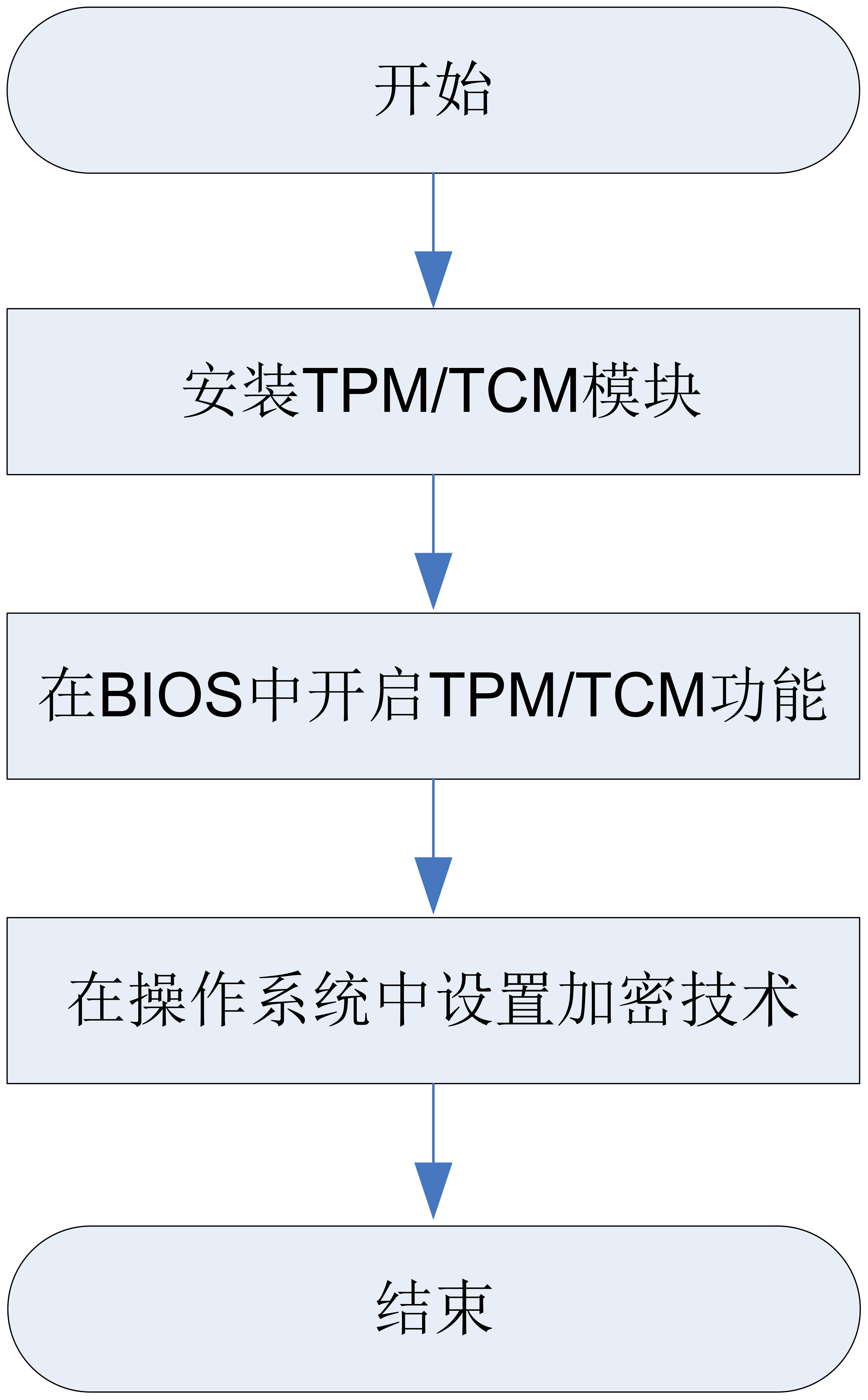
(1) 将服务器下电,具体步骤请参见4.2下电。
(2) 拆卸服务器,具体步骤请参见3.6拆卸R5300 G3。
(3) 拆卸机箱盖。
a. 使用T15 Torx星型螺丝刀解锁机箱盖扳手上的螺钉,按下扳手上的解锁按钮并掰起扳手,,此时机箱盖会自动向机箱后方滑动。
b. 向上抬起机箱盖。
(4) (可选)如果已安装标准存储控制卡,请拆卸标准存储控制卡,并断开标准存储控制卡上的所有线缆。
(5) 拉出计算模块。
a. 解锁计算模块。按下计算模块的解锁按钮,扳手会自动弹出。
b. 拉出计算模块。向上掰起扳手,然后将计算模块向服务器后方拉出,直至锁定。
(6) 安装TPM/TCM模块。
a. 将TPM/TCM模块安装到TPM/TCM模块插槽。
b. 按住模块连接器上方,对准模块上的销钉孔,向下插入销钉。
c. 对准销钉上的铆钉孔,向下缓缓用力插入铆钉。
(8) (可选)安装标准存储控制卡。重新连接线缆到标准存储控制卡,并将标准存储控制卡安装到计算模块。
(9) 安装机箱盖。
a. 向下机箱盖放置,使机箱盖扳手处的孔对准机箱中的定位销。
b. 闭合机箱盖扳手,然后使用T15 Torx星型螺丝刀锁定扳手上的螺钉。
(10) 安装服务器,具体步骤请参见3.4.2安装R5300 G3。
(11) 将服务器上电,具体步骤请参见4.1上电。
4. 在BIOS中开启TPM/TCM功能
(1) 进入BIOS,具体步骤请参见产品的BIOS用户指南。
(2) 服务器缺省开启支持TPM/TCM功能,在BIOS中开启或禁用TPM/TCM功能的具体方法请参见产品的BIOS用户指南。
(3) 登录HDM Web界面,查看TPM/TCM模块工作状态是否正常。详细信息请参见HDM联机帮助。
5. 在操作系统中设置加密技术
在操作系统中设置加密技术的详细信息请参见操作系统提供的加密技术文档。
有关Microsoft Windows BitLocker驱动器加密技术的详细信息,请访问Microsoft网站(http://technet.microsoft.com/en-us/library/cc732774.aspx)获取。开启BitLocker驱动器加密技术时,系统会自动生成恢复密钥,您可将该密钥打印或保存到外部存储设备中。系统启动过程中,当BitLocker检测到系统完整性受损或软硬件变更时,数据访问将处于锁定状态,需要用户手动输入该恢复密钥。为确保安全性,保管恢复密钥过程中请注意:
· 为避免恢复密钥丢失,请将密钥保存到多个外部存储设备(例如U盘)中,形成备份。
· 请勿将恢复密钥保存到加密硬盘中。
6. 安装后注意事项
· 禁止拆卸已安装的TPM/TCM模块。一旦安装后,TPM/TCM模块就会成为主板的永久组成部分。
· 为确保信息安全,安装或更换其他部件时,仅用户可以开启TPM/TCM功能或输入恢复密钥,H3C技术人员不能执行上述操作。
· 更换主板时,请勿从主板上拆卸TPM/TCM模块。当用户需要更换主板或更换TPM/TCM模块时,H3C技术人员将提供新的TPM/TCM模块和备用主板。
· 试图从主板上拆卸已安装的TPM/TCM模块,可能会毁坏或损伤TPM/TCM固定铆钉。一旦发现铆钉毁坏或损伤,管理员应认为系统已受损,请采取适当的措施确保系统数据的完整性。
· H3C对于因TPM/TCM模块使用不当而导致无法访问数据的问题不承担任何责任。更多操作说明请参见操作系统提供的加密技术文档。
· 禁止用户自行拆卸TPM/TCM模块,否则可能会毁坏或损伤TPM/TCM模块的固定铆钉,从而导致系统受损。
· 当您怀疑TPM/TCM模块故障时,请拆卸带有故障TPM/TCM模块的主板,并联系H3C技术人员更换主板和TPM/TCM模块。




















 2万+
2万+











 被折叠的 条评论
为什么被折叠?
被折叠的 条评论
为什么被折叠?








